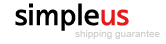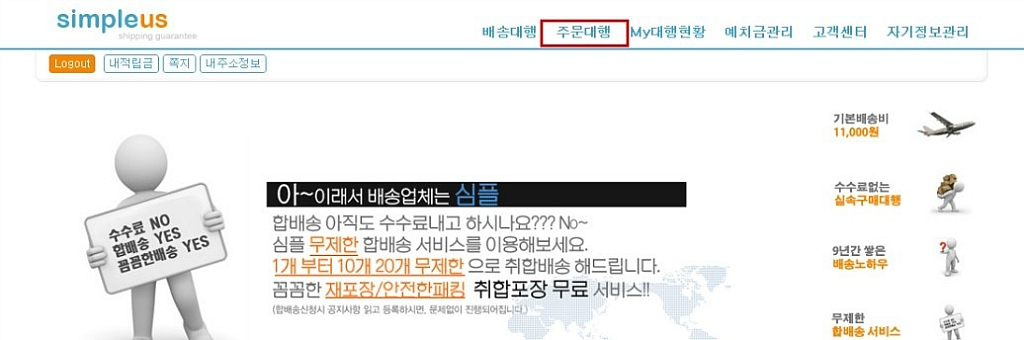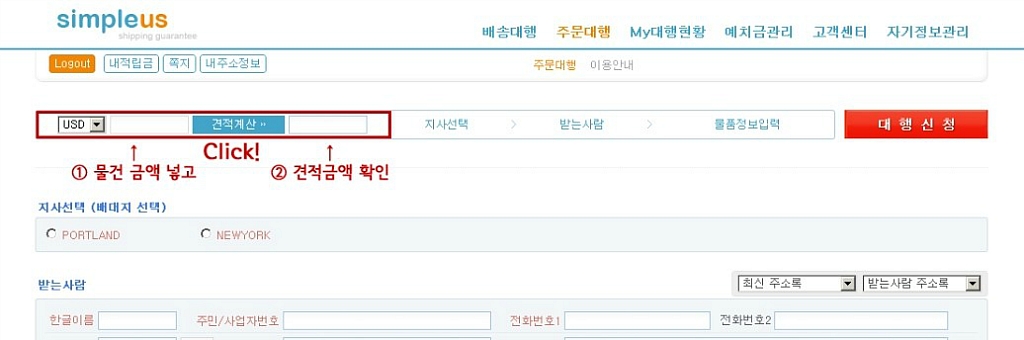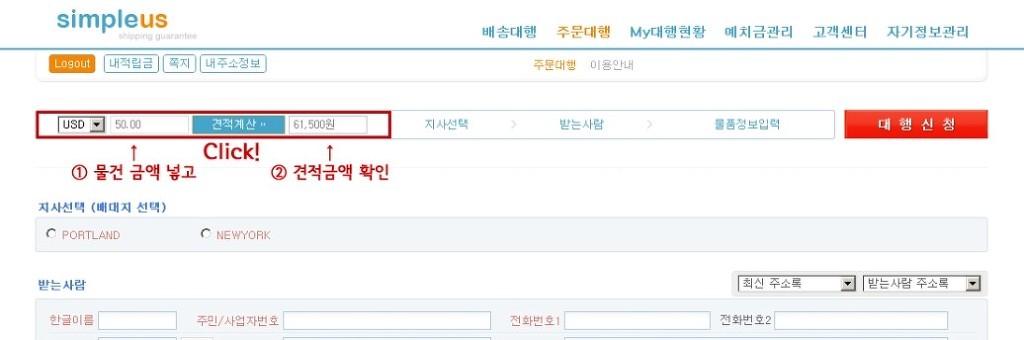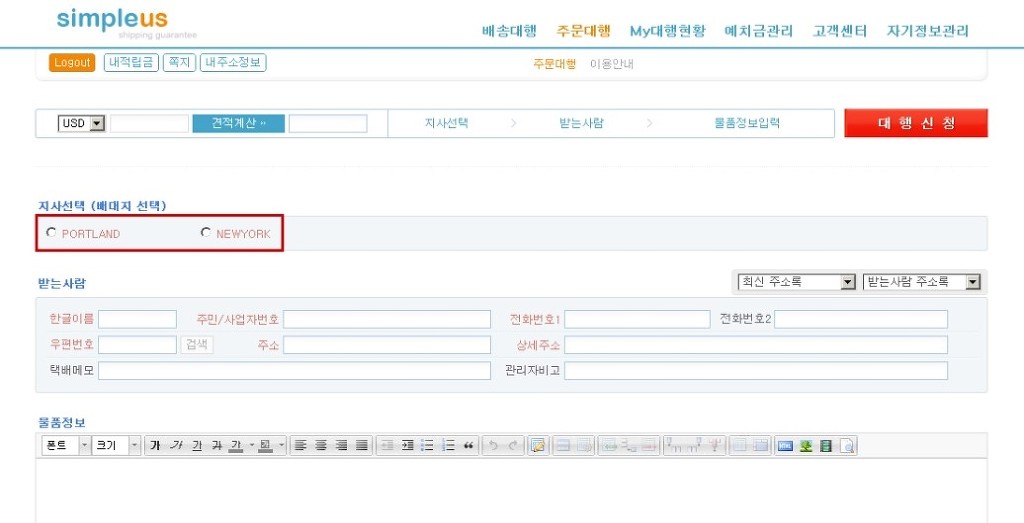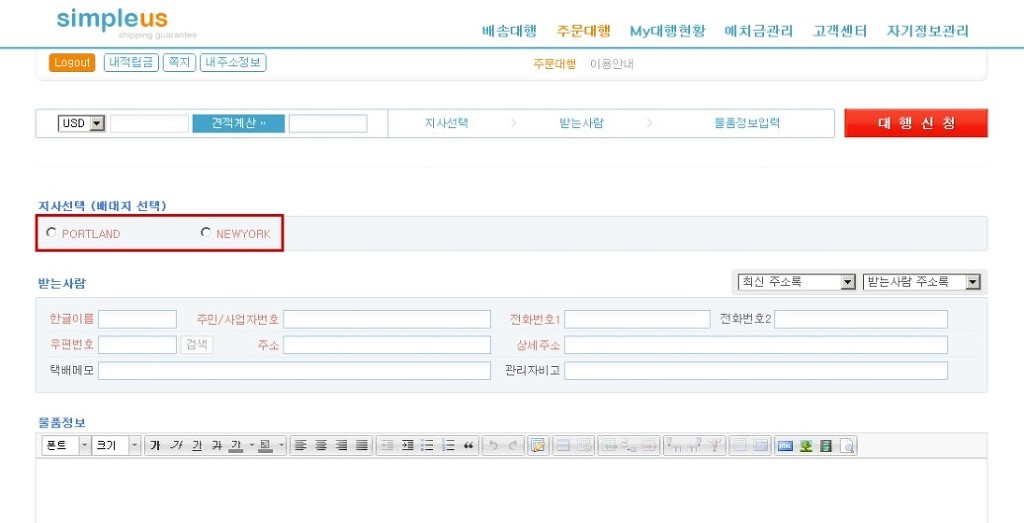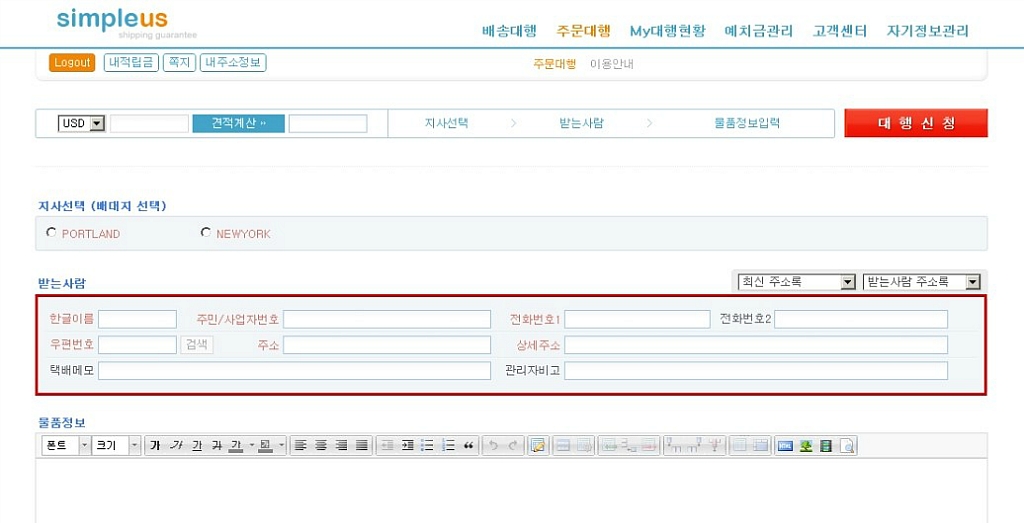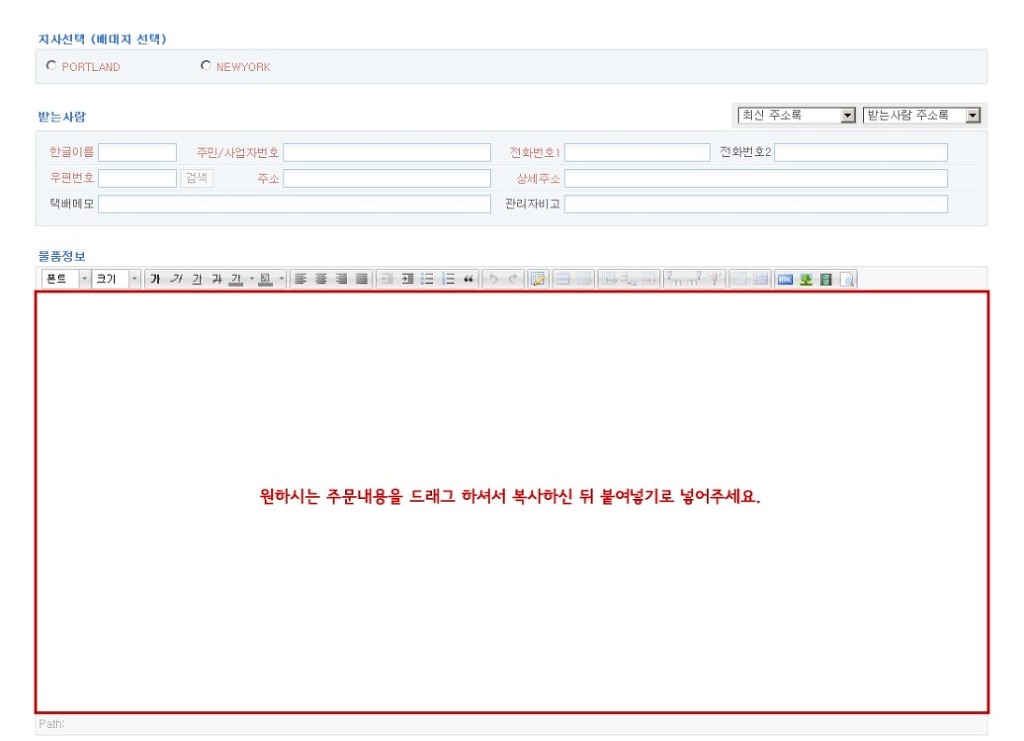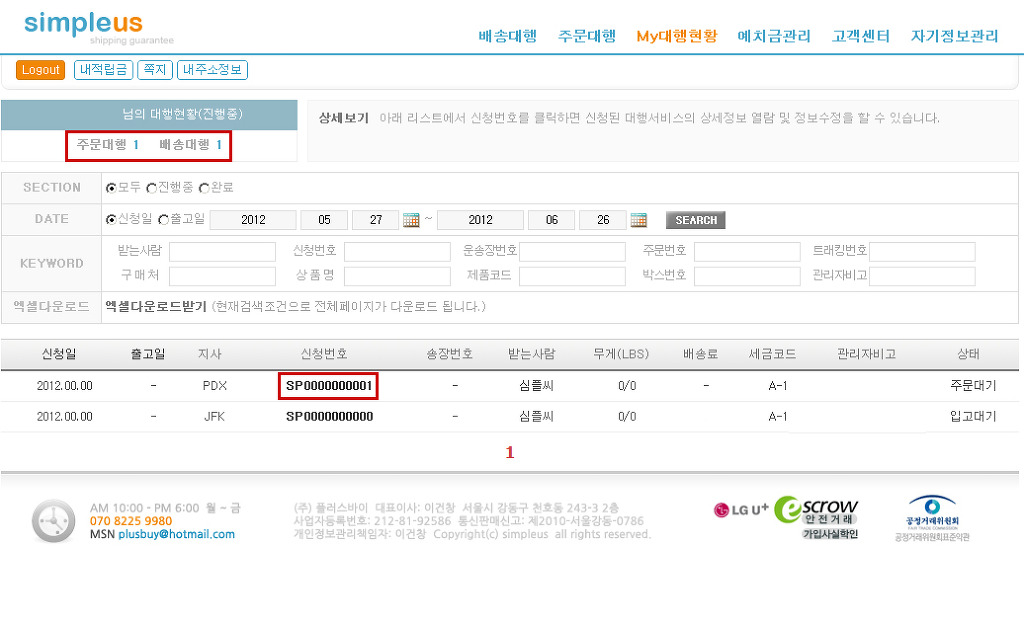|
 |
 |
 |
 |
 |
 |
 |
 |
 |
 |
 |
 |
 |
| [ 이용방법 ] 주문대행 견적 바로보기 및 신청하기 | |
| 글번호 18817 작성자 ( / ) | 작성일 2015.02.12 |
|
안녕하세요?
이번에 심플의 주문대행이 새롭게 변신을 했어요~
좀더 빠르고 좀 더 정확한 견적과 주문대행을 신청하시는 방법을 여러분께 소개할게요. _________________________________________________________________________________________________________ ☆ 주문대행 견적 바로보기 및 신청하기
클릭해주시면~
USD 라고 보이는 저 금액을 눌러보시면 USD 뿐만 아니라
GBP, EUR, CAD, AUD, JPY 등등의 금액도 한화로 자동계산이 된답니다!
예를들어 $ 50.00 이면 1에 금액 넣어주시고 견적계산 눌러주시면 우측에 한화로 견적금액이 짠! 하고 떠요! 이젠 견적요청 하지 않으시고 바로바로 내가 얼마 내면 되는구나~ 하는게 보이니까 참 좋죠?
견적을 확인하셨으면 이제 이 물건을 오레곤이나 뉴저지로 받으실건지 선택해주세요.
지사선택해주시고, 받는사람을 꼭 기재해주세요~
배송받으실 주소와 연락처이기때문에 한번봐주시고 두번봐주세요. 자꾸 정들게~
여기가 가장 중요해요. 저 붉은글씨 잘 봐주세요.
'원하시는 주문내용을 드래그 하셔서 복사하신 뒤 붙여넣기로 넣어주세요.' 이미지를 꼭 꼭 넣어주셔야합니다. 상품명 text 만 있으면 저희는 고객님과 함께 제품을 본게 아니니까
구매대행을 잘못해드릴수도 있어요
여기는 예시입니다~ 심플씨는 양키캔들을 좋아한답니다<
양키캔들 장바구니 화면에서 드래그하고 복사하고 요따가 붙여넣기 한거예요~
이미지가 고대로 살아서 오죠? 요게 바로 핵 심 point!
고객님께서 원하시는 상품의 이미지와 이름을 보고 저희가 구매대행을 해드리는거예요~
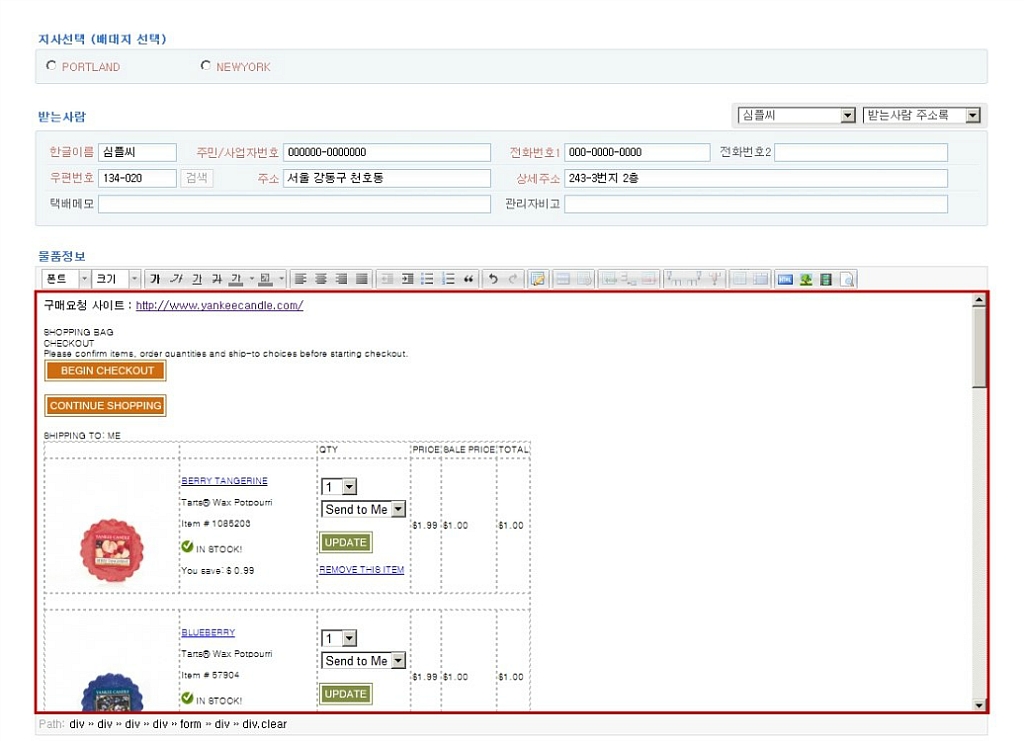
다 되었으면 우측 상단의 대행신청을 클릭해주시면 작은 새창으로 결제대행 신청하겠느냐 물어보는데
물론 심플씨는 YES 확인을 눌러야죠~
신청이 완료되면 처음에 보셨던 아무것도 기재되어있지않은 깨끗한 주문대행 화면이 나와요.
이제 주문대행 확인하러 갈까요?
배송대행 현황도 여러분이 편하게 사용하실 수 있게끔 시원하게 나왔답니다~
좌측 상단에 보시면 주문대행 1건, 배송대행 1건 있습니다. 밑에 붉은 박스 쳐져있는 저것이 바로 주문대행신청하셨던 건입니다. 신청번호 우측에 보시면 상태를 확인하실 수 있어요. 주문대행은 주문대기로 뜨고, 배송대행은 입고대기로 뜬답니다. 주문대행 신청번호를 주르시면 배송대행과 동일하게 새창에 대행정보가 떠요~
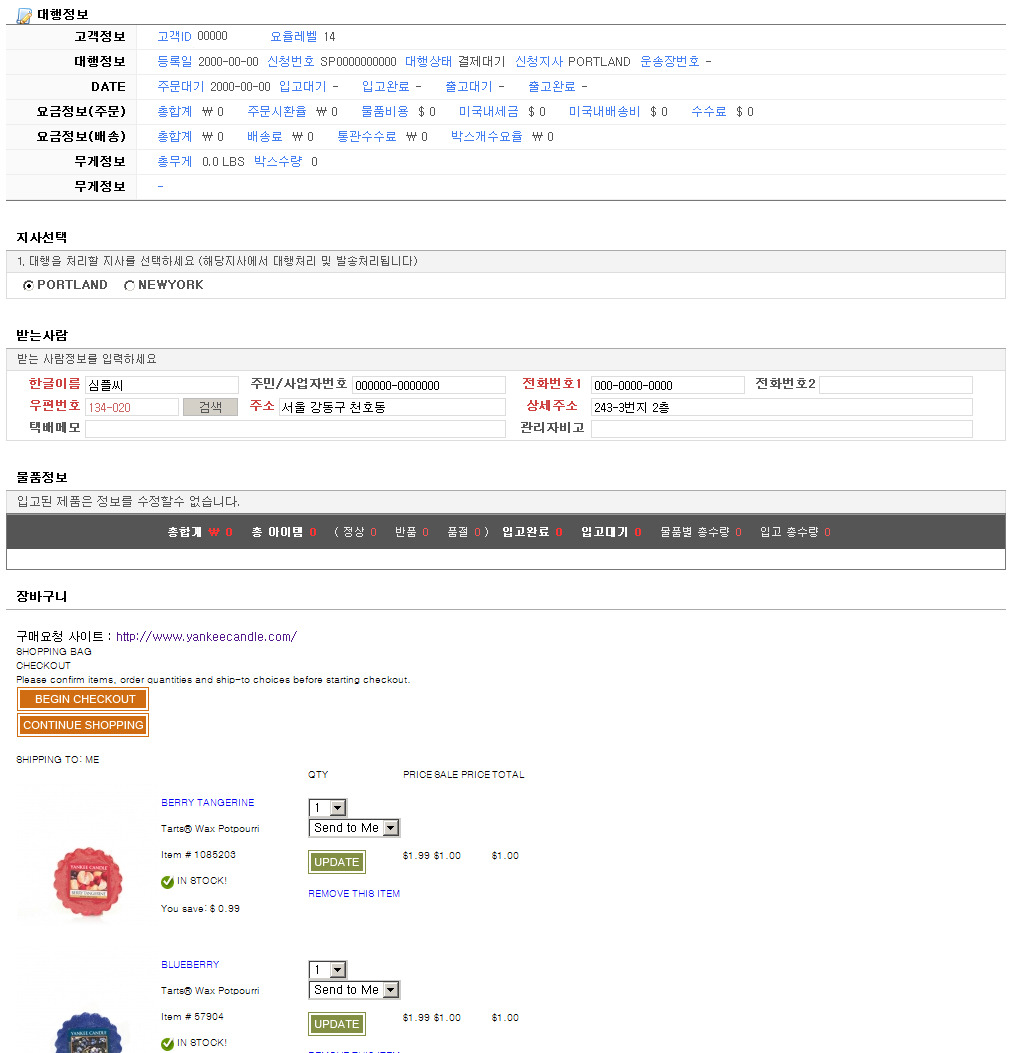
주문대행은 예치금을 넣어주셔야지만 확인하고 주문을 진행합니다. 주문견적서만 넣어주시면 주문진행이되지 않습니다.
|
 |